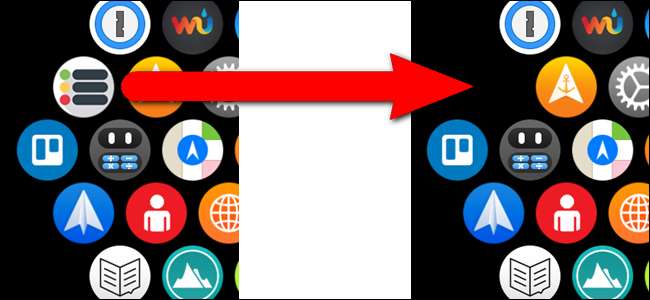
Pokud ano nainstalováno mnoho aplikací na Apple Watch může být domovská obrazovka trochu přeplněná. Zajímá vás, jak můžete z hodinek odebrat zřídka používané aplikace? Existují dva způsoby, jak to udělat.
Jedním ze způsobů, jak odebrat aplikace, je přímo na domovské obrazovce hodinek. Klepnutím na digitální korunku otevřete domovskou obrazovku a táhněte prstem po obrazovce, dokud nenajdete ikonu aplikace, kterou chcete odebrat. Lehce (ne pevně) klepněte na ikonu a podržte ji.
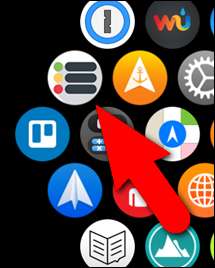
Domovská obrazovka přejde do režimu úprav. Všechny aplikace, které lze odebrat, budou mít v levé horní části ikony malé tlačítko „x“. Klepněte na tlačítko „x“ na ikoně aplikace, kterou chcete odebrat. V hodinkách jsou některé standardní integrované aplikace, které nelze odebrat, například Nastavení, Mapy, Počasí, Alarmy, časovače , a Stopky a ikona Čas, která vás přenese zpět na ciferník.

Zobrazí se potvrzovací zpráva s dotazem, zda opravdu chcete vybranou aplikaci smazat. Klepněte na „Odstranit aplikaci“. Upozorňujeme, že aplikace není odstraněna z vašeho iPhone, pouze z hodinek.
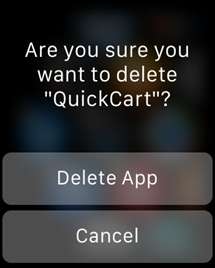
Aplikace je odstraněna, ale ikony aplikací zůstávají v režimu úprav. Klepněte na tlačítko „x“ v jiné aplikaci, kterou chcete odebrat, nebo stiskněte digitální korunku a vraťte se do normálního režimu.

Ikony aplikací nejsou automaticky přeskupeny, aby zaplnily mezeru, kterou zanechala odstraněná aplikace. Můžete to však opravit pomocí přeskupení ikon aplikací na domovské obrazovce do libovolného tvaru nebo rozvržení, které chcete .
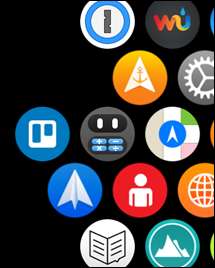
Pokud zjistíte, že je těžké klepnout na malá tlačítka „x“ na ikonách aplikací na domovské obrazovce a odstranit je, můžete aplikace z hodinek odebrat pomocí aplikace Watch na vašem iPhone. Chcete-li to provést, klepněte na ikonu aplikace „Sledovat“ na domovské obrazovce telefonu.
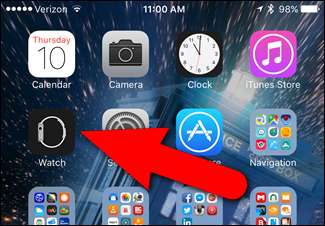
Ujistěte se, že je obrazovka Moje hodinky aktivní. Pokud ne, klepněte na ikonu „Moje hodinky“ ve spodní části obrazovky.
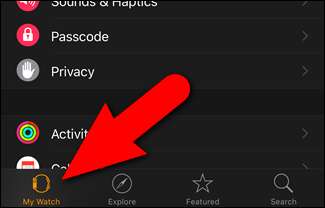
Procházejte seznamem aplikací na obrazovce Moje hodinky, dokud nenajdete aplikaci, kterou chcete z hodinek odebrat, a klepněte na ni.

Když je aplikace na hodinkách, je posuvné tlačítko „Zobrazit aplikaci na Apple Watch“ zelené a sedí vpravo. Klepnutím na tlačítko aplikaci z hodinek odeberete.
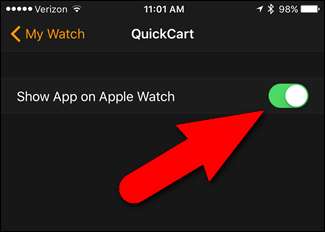
Během odinstalace aplikace se dočasně zobrazí zpráva a posuvné tlačítko se přesune doleva a zčerná.
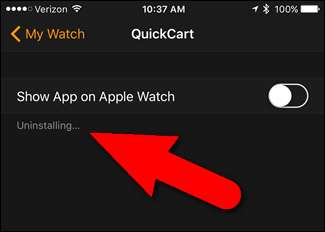
Pokud chceš přeinstalujte aplikaci jste odebrali, musíte v telefonu použít aplikaci Hodinky. Aplikace nemůžete instalovat přímo do hodinek.






